
时间:2019-03-21 13:21:45 来源:www.win10xitong.com 作者:win10
1,右边的键单击需要隐藏的文件夹,点击“属性”,像图下所示:
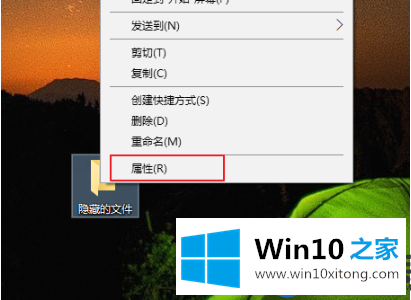
win10系统软件图解1
2,然后在显示出的属性项目中,找到隐藏栏目,在上述打上勾之后,单击确定,像图下所示;
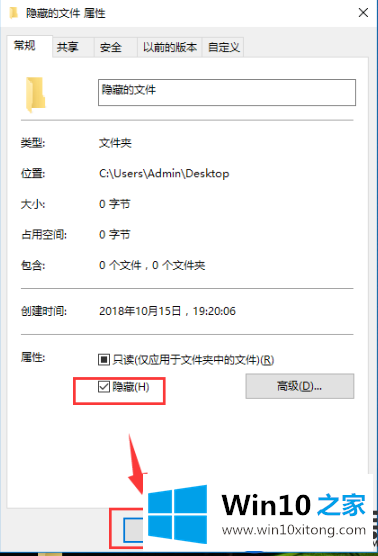
隐藏文件夹win10系统软件图解2
3,打开“这一项电脑”,单击“查看”按下钮,接下来单击右侧的“栏目”,像图下所示;
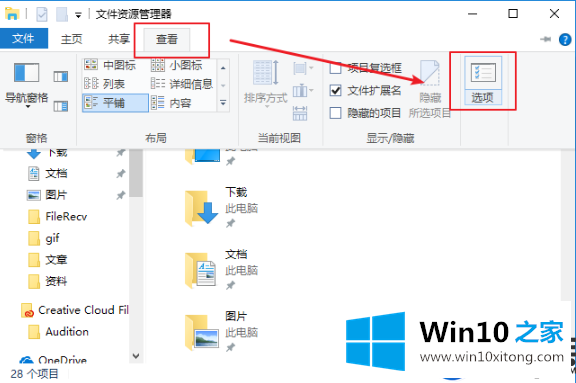
win10系统软件图解3
4,接下来将显示出的窗口,切换到“查看”项目,在高级修改中找到“不显示隐藏的文件、文件夹、驱动器”一起在上述打上勾,单击确定,这样需要隐藏的文件夹就被隐藏起来了。像图下所示;
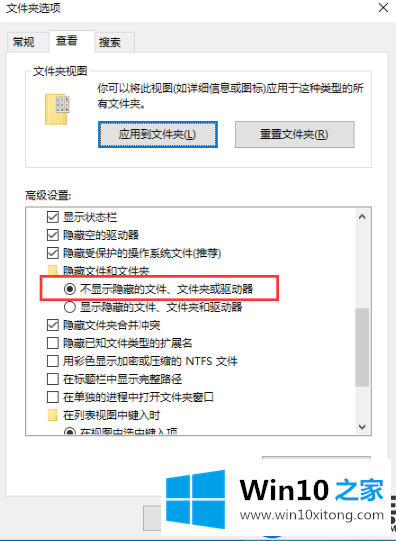
隐藏系统软件图解4
以上,就是隐藏掉Win10上文件的操作方式,大家学会了吗?以后就可以按下这一项操作方式来保护自己的文件不别发现了。有不知道怎么去隐藏Win10文件的用户可以参考以上办法去操作。